如今,孩子們能夠以聰明的方式使用手機。當他們瀏覽互聯網時,不會花一點時間來達到任何誘惑。此外,有可能進入任何不適合他們的不正確的主題。觀察孩子們一直迷上電話,任何家長都可以輕鬆解決問題。因此,對家長控制Android的需求是成功的一半。這是我們將在本文中讓您熟悉的內容。我們將演示一些方法,您可以通過它們為Android設備設置免費的家長控制應用程序。查看以下部分並解決問題。
- 方法1:使用Google Family Link
- 方法2:使用Android數字健康
- 方法3:添加具有受限配置文件的新用戶
- 方法4:在Google Play商店中設置家長控制
- 方法5:使用Android家長控制應用程序
方法1:使用Google Family Link
谷歌家庭鏈接是我們開始列表的第一步。使用此Android家長控制應用程序,您只需為您的孩子創建帳戶並控制他們使用的應用程序。
步驟1.在您自己的設備上下載並啟動應用程序。點擊“開始”。然後,點擊“設置系列鏈接”並按照提示進行設置。您可能會被問到有關兼容設備或兒童帳戶的一些問題。
步驟2.接下來,輸入與您孩子相關的詳細信息。然後,選擇Gmail用戶名並輸入密碼,然後點擊“下一步”。然後,同意以下條款和條件。
第3步。立即獲取您孩子的手機並在其上添加帳戶。使用他們的帳戶登錄,然後輸入您自己的密碼。點擊“下一步”,在目標設備上安裝Family Link。
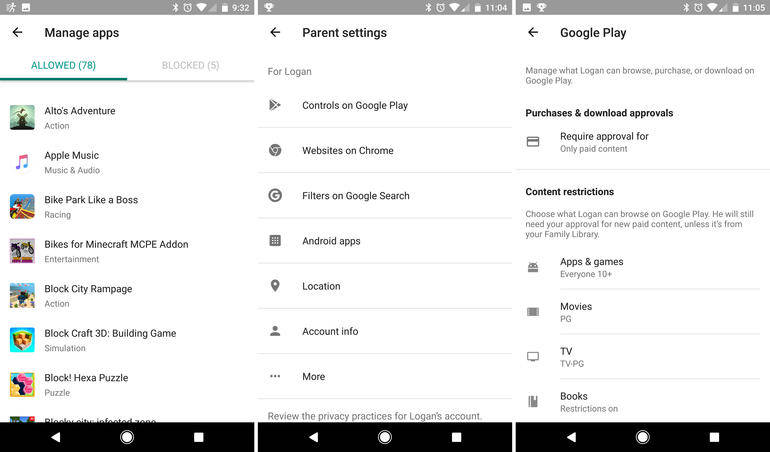
步驟4.完成後,您將能夠通過目標手機跟踪預先安裝的應用程序,並決定是否應在目標設備上阻止任何應用程序。
步驟5.重新獲取您自己的設備,您將看到整個控制面板,您可以使用它來過濾內容,通過電話進行應用程序活動,同時跟踪位置和屏幕時間。
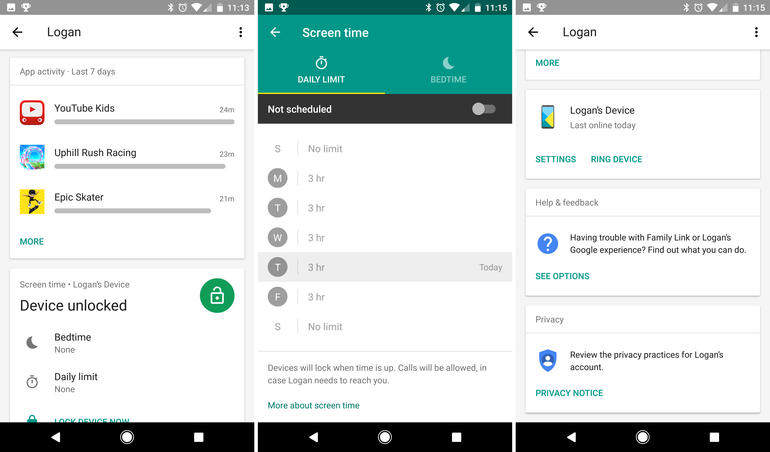
方法2:使用Android數字健康
數字福利是我們的下一個。您還可以使用此應用程序來控制孩子的數字活動。請在下面的分步指南中告訴我們您如何使用此應用。
步驟1.要限制孩子在任何特定應用上花費的時間,您需要先在要設置應用限制器的設備上安裝Digital Wellbeing應用。
步驟2.接下來,啟動設備的“設置”,然後選擇Digital Wellbeing應用程序。然後,點擊您希望限制使用的應用旁邊的“倒三角形”圖標。
步驟3.最後,從顯示的下拉菜單中,選擇您希望使用該特定應用程序的使用時間。而已。對所有其他應用重複步驟2和3。
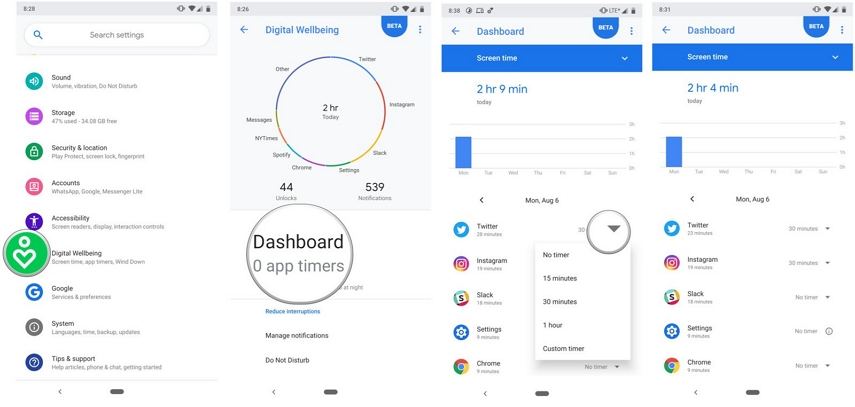
方法3:添加具有受限配置文件的新用戶
Android家長控制的第三種方式包括在目標設備中添加具有受限配置文件的新用戶。最新的Android設備為您提供了添加額外用戶帳戶的機會。使用此功能,您可以訪問您孩子的設備。請看下面的內容,了解此過程涉及的步驟。
本部分將引導您完成可在設備上找到限制選項的步驟以及如何打開它。啟用該功能後,您將能夠阻止您不希望iPhone用戶訪問的內容。
步驟1.首先打開設備中的“設置”,然後轉到“用戶”。
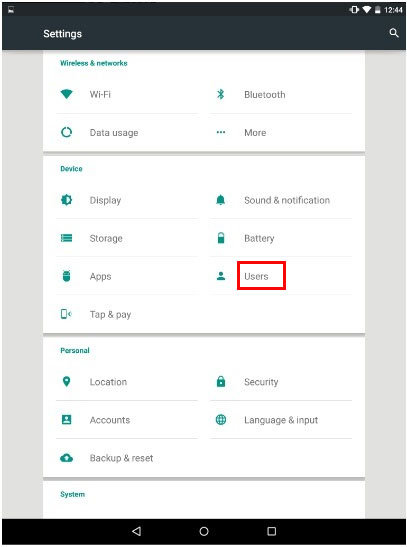
步驟2.現在點擊“添加用戶或個人資料”。
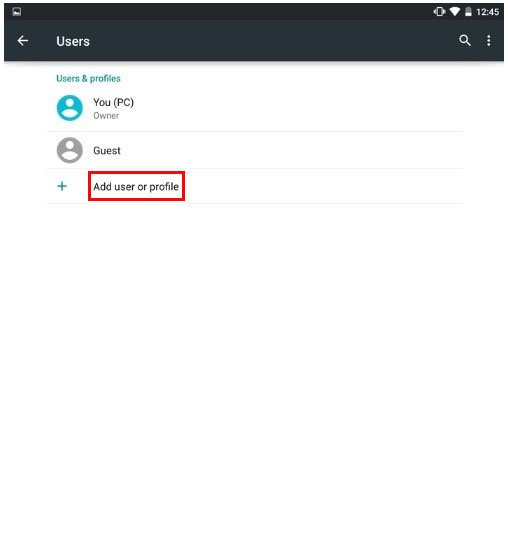
步驟3.確保選擇“受限制的配置文件”選項以保持隱私。現在,您將立即輸入密碼或模式。
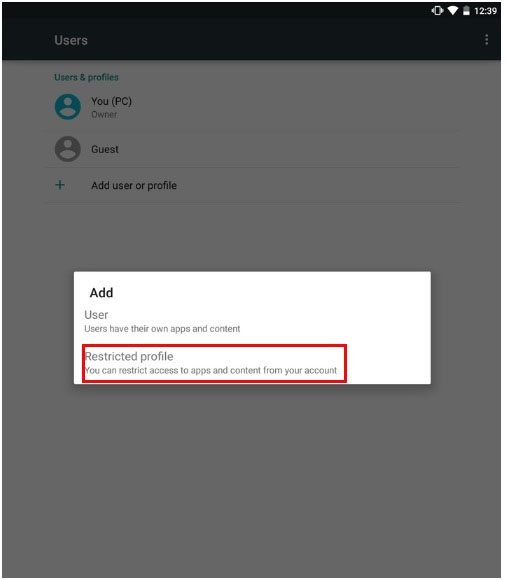
步驟4.繼續屏幕上的說明並更改配置文件名稱。
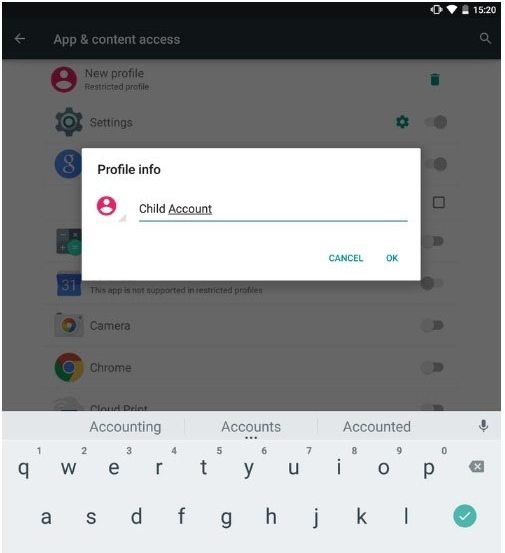
步驟5.分別啟用和禁用您要允許和限制的功能。
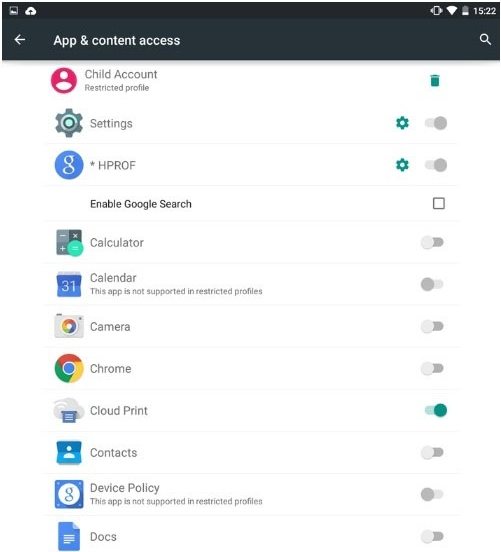
步驟6.完成後,向下拖動通知欄,然後點擊用戶圖標。您將找到新建的用戶帳戶。您可以通過點擊它來切換。
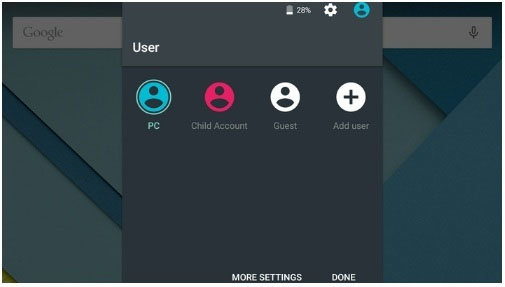
方法4:在Google Play商店中設置家長控制
您可能會感興趣的是,Google Play商店甚至可以幫助您實現此目的。您還可以在Google Play商店中設置家長控制,以限制應用下載和購買。
步驟1.首先,在Android設備上運行Play Store,然後點擊菜單按鈕(三條水平線)。
步驟2.前往“設置”,然後選擇“家長控制”。
步驟3.默認情況下將關閉它。您需要切換開關。
步驟4.啟用該選項後,輸入兩次PIN碼。
步驟5.現在,您將看到三個選項,包括“應用和遊戲”,“電影”和“音樂”,用於設置限制。
步驟6.在“應用和遊戲”下,您可以為您的孩子設置所需的年齡限制,然後選擇“保存”按鈕。
步驟7.在“電影”部分,您可以選擇限制從U到S的電影,其中U被認為是最具限制性的。
步驟8.在“音樂”部分下只有一個選項,您可以限制提供者標記為顯式的音樂。
步驟9.設置每個設置後,不要忘記點擊“保存”按鈕。你去吧!
方法5:使用Android家長控制應用程序
您還可以使用對您真有幫助的Android家長控制應用。最好的Android家長控制應用之一是兒童廣場 - 家長控制 。顧名思義,您可以在孩子的地方看到他們的數字行為。借助此家長控制Android應用,您可以限制某些應用,激活阻止選項,禁用無線信號,設置和限製手機使用時間等等。
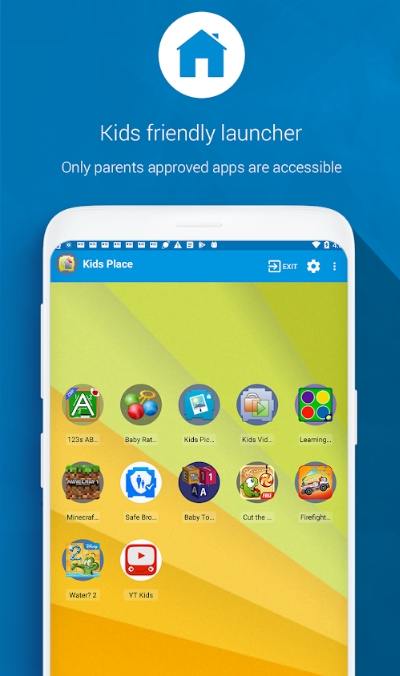
結論
由於兒童可能無處可逃,因此在Android上獲得家長控制正成為一個嚴重的問題。因此,我們在Android父母控制方面分享了一些有效的方法,我們希望您能在需要時盡快採取行動。你也可以看到如何在iPhone和iPad上設置家長控制如果你願意的話。






